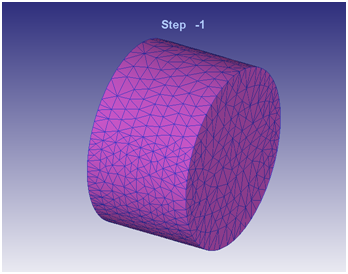PassFab 4WinKey pro专业破解版中文下载-Windows管理员密码重置工具v7.1.3 中文激活版
PassFab4WinKey破解版可以帮助用户删除本地管理员登录账户和密码,知识兔让用户可以创建新的管理员身份账户登录,知识兔从而正常使用电脑工作,如果知识兔你进入电脑的时候提示输入管理员账户和密码才能使用,但是自己已经忘记密码,知识兔可以通过知识兔这款软件快速重置系统密码,软件通过启动盘的方式运行,直接进入启动盘,按照软件的操作提示就可以移除密码,知识兔让用户可以直接进入win桌面,不需要设置任何内容,借助PassFab4WinKey破解版就可以轻松删除本地管理员账户,需要就下载吧!
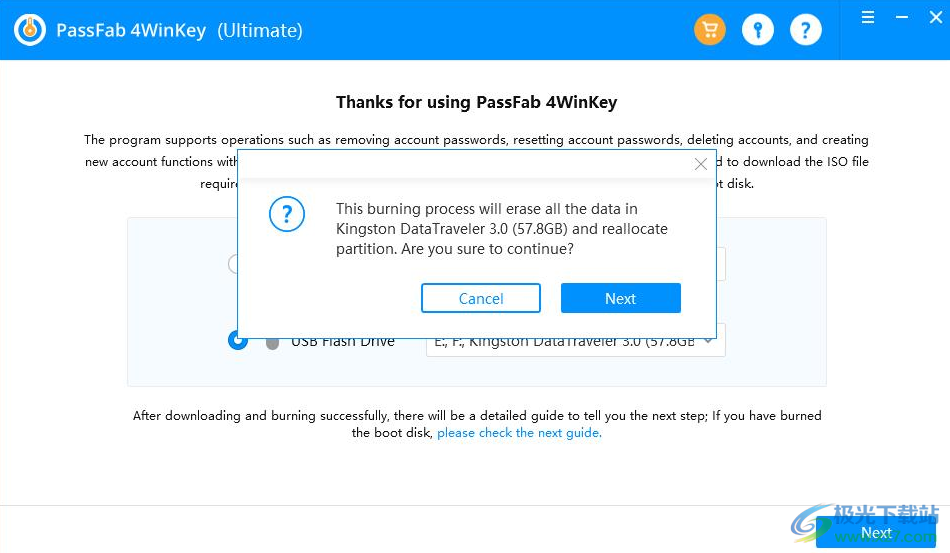
软件功能
- 删除本地帐户的管理员/访客用户密码
- 重置本地帐户的管理员/标准用户密码
- 重置Microsoft帐户的管理员/标准用户密码
- 删除Windows本地管理员帐户
- 创建新的本地管理员帐户
- 删除域管理员和用户密码
- 重置域管理员和用户密码
- 更改域管理员和用户密码
- 删除Windows域管理员帐户
- 创建新的域管理员帐户
- 重置RAID服务器密码
- Windows 10 / 8.1 / 8/7 / Vista / XP / 2000支持
- Windows Server 2019/2012(R2)/ 2008(R2)/ 2003(R2)支持
- 默认ISO映像
- 自定义ISO映像
- CD / DVD
- USB闪存盘
软件特色
1、PassFab 4WinKey可以帮助用户重置win登录账户和密码
2、如果知识兔您已经在自己的电脑上创建账户,知识兔可以通过知识兔这款软件修改新的账户
3、直接将软件作为启动盘,方便插入到不同的电脑上使用
4、通过启动盘的方式运行软件,知识兔让软件可以轻松读取电脑上已经配置的登录账户
5、可以选择删除账户,将默认的win管理员登录账户直接删除
6、简单的操作步骤,在中文的界面重置win账户,添加新的账户
7、不需要重新安装系统,直接通过PassFab 4WinKey访问被锁定的电脑
8、如果知识兔不知道win管理员登录账户和密码就可以使用PassFab 4WinKey软件直接重置账户
9、支持大部分电脑,知识兔可以在官方的教程界面查看支持的全部电脑和引导流程
使用说明
1、知识兔将PassFab 4WinKey安装到电脑,知识兔设置软件的安装地址C:Program Files (x86)PassFab 4WinKey
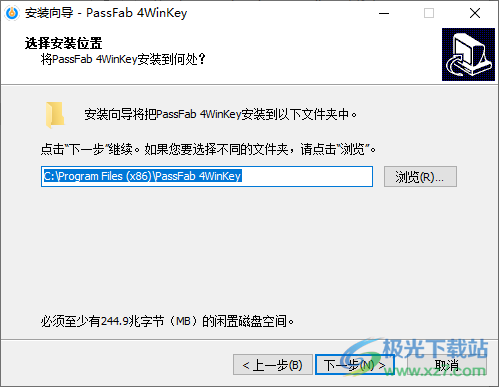
2、启动软件提示“试用版”,将软件关闭
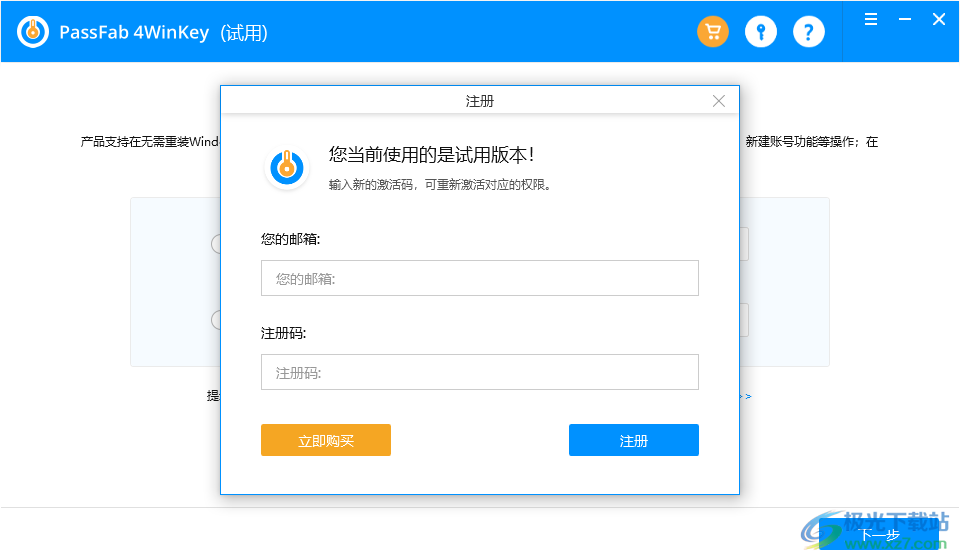
3、知识兔将fix里面的三个补丁复制到软件的安装地址替换

4、如图所示,替换同名的文件就完成激活,现在可以打开主程序免费使用
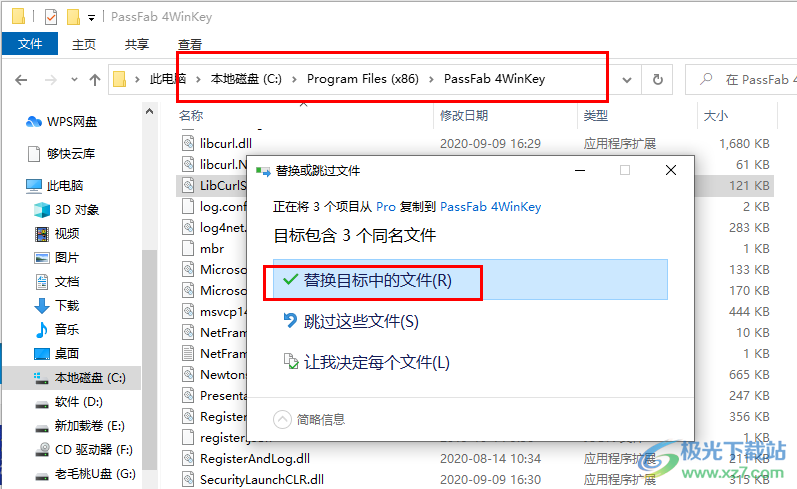
5、软件已经显示“专业版”可以将您的U盘插入电脑,随后开始制作启动盘
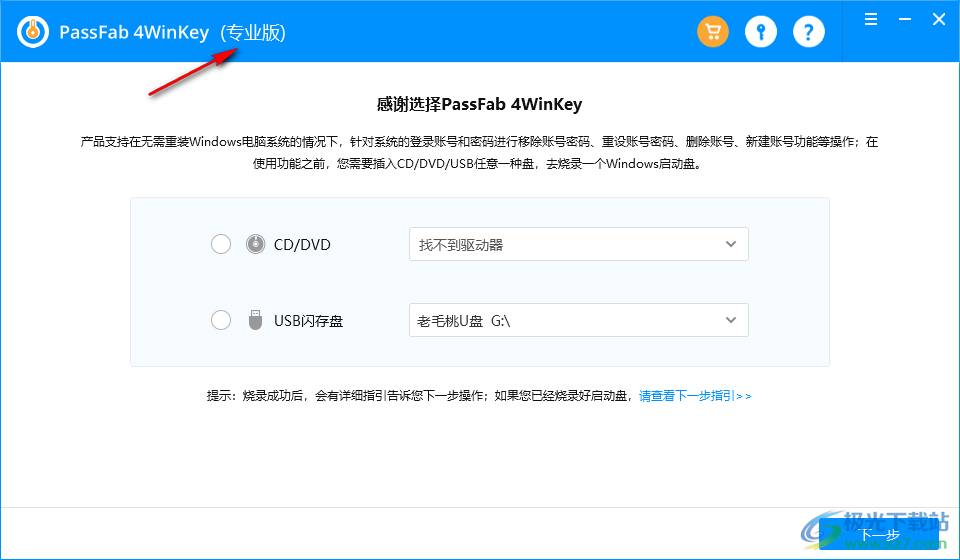
6、提示:烧绿成功后,会有详细指引告诉您下一步操作:如果知识兔您已经烧录好启动盘,请查看下一步指引>

7、烧录过程,会擦除掉G盘的全部数据,你确定要继续么?
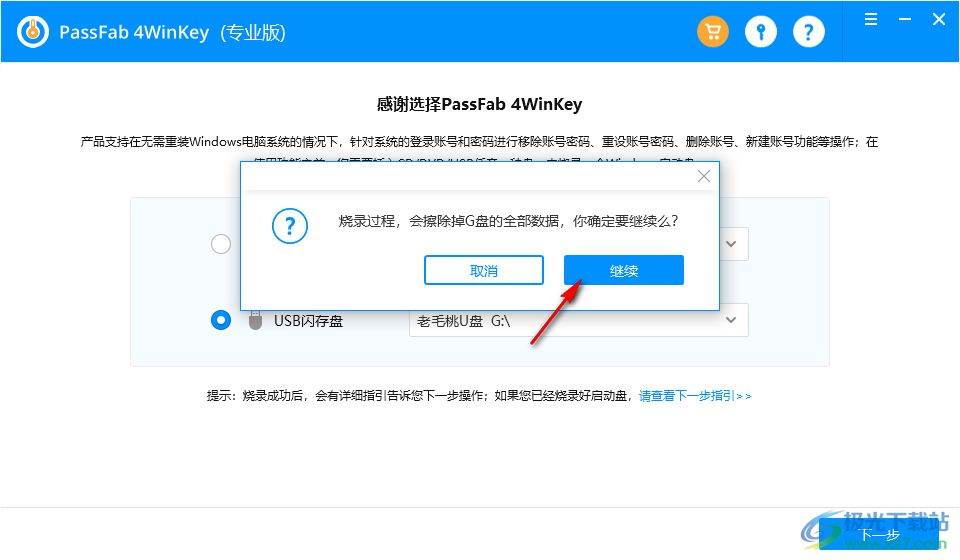
8、烧绿成功,请按照如下指引继续操作,将USB/CD/DVD插入密码锁定的计算机并重新启动计算机,然后知识兔立即按引导选项键直到出现启动菜单
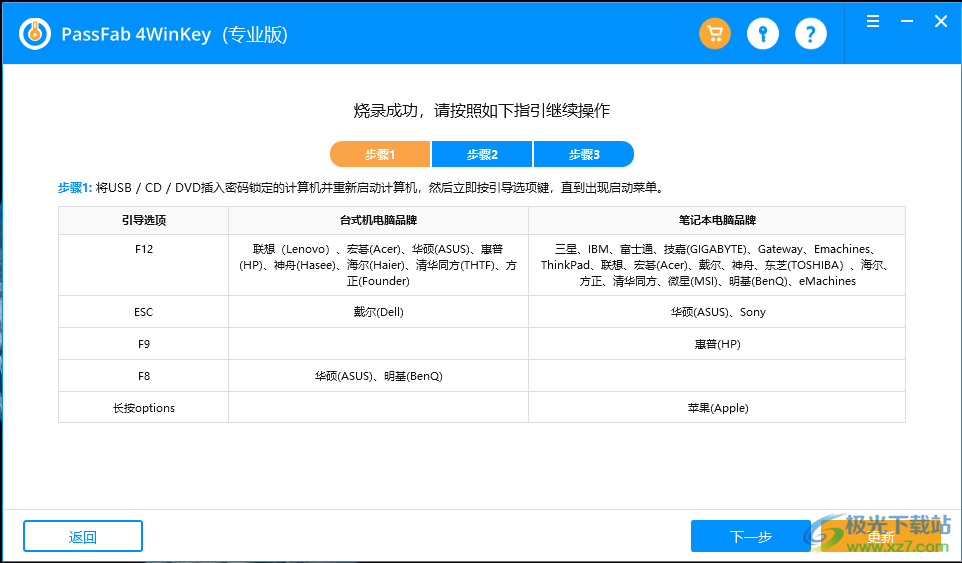
官方教程
第 1 部分:创建 Windows 密码重设盘
从另一台可访问的 PC 或 Mac下载、安装和启动 PassFab 4WinKey ,而不是您锁定的计算机。你会看到它的主界面。
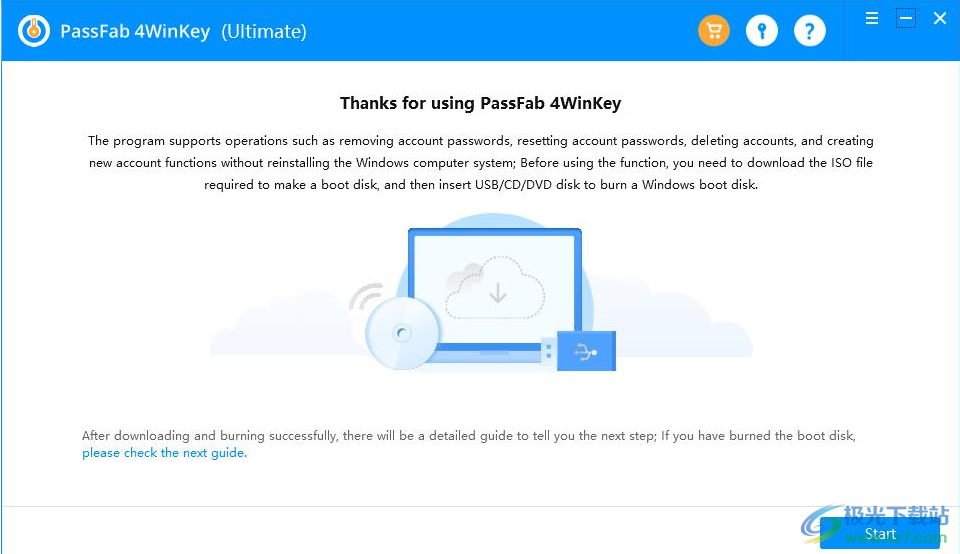
知识兔点击“开始”下载制作启动盘所需的iso文件。
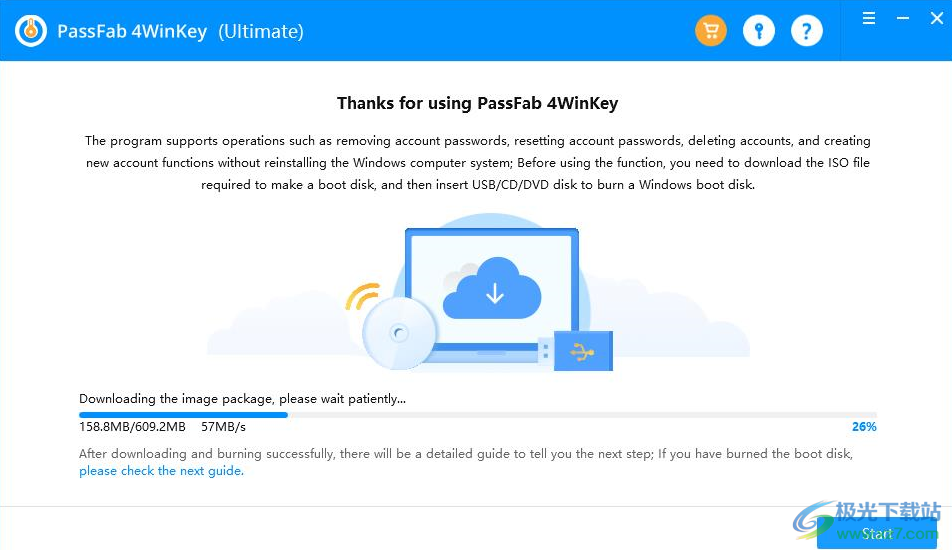
选择启动媒体(USB 闪存驱动器或 CD/DVD)。这里我们将选择 USB 作为示例。单击“下一步”按钮继续。
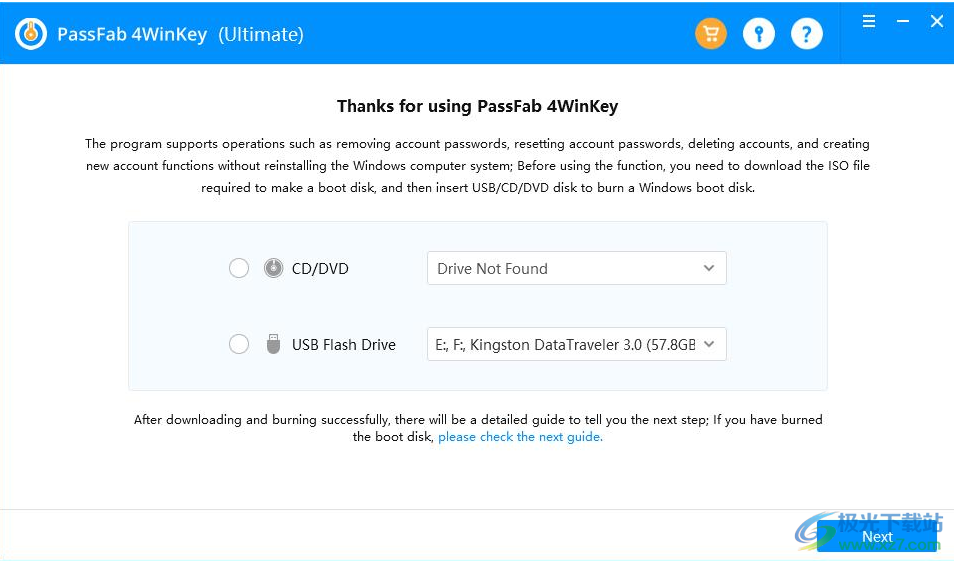
注意:您的 USB/CD/DVD 将被格式化,其中的所有数据都将丢失。单击“下一步”并继续。
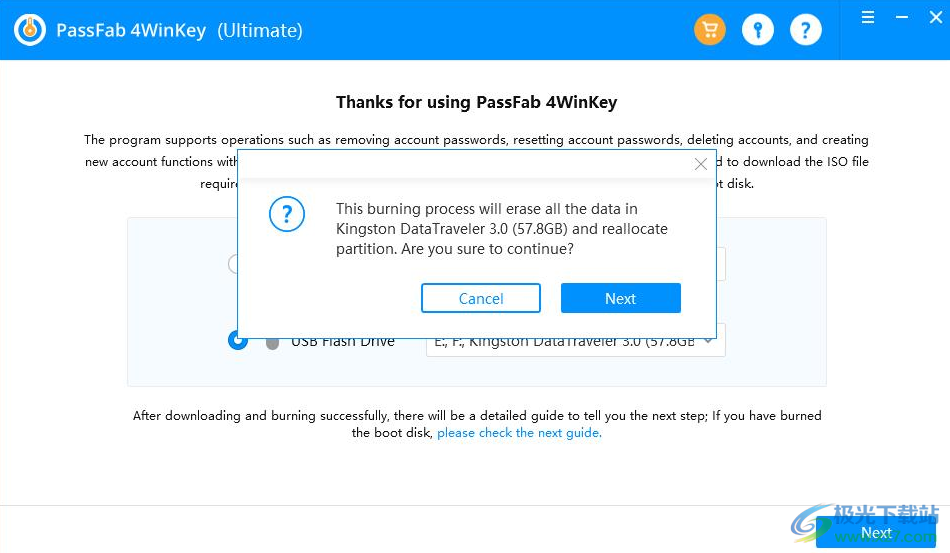
4WinKey 将开始在您的 USB/CD/DVD 上刻录可引导磁盘。请稍等几秒钟。
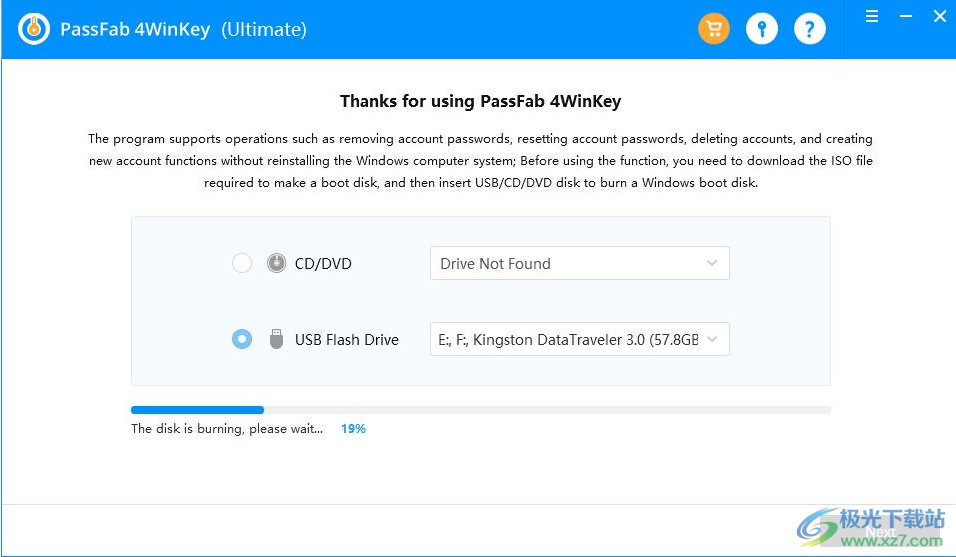
稍后,您的 CD、DVD 或 U 盘将成功刻录。
现在您可以按照软件屏幕上的简要用户指南使用此 CD、DVD 或 USB 闪存驱动器来解锁锁定的计算机。
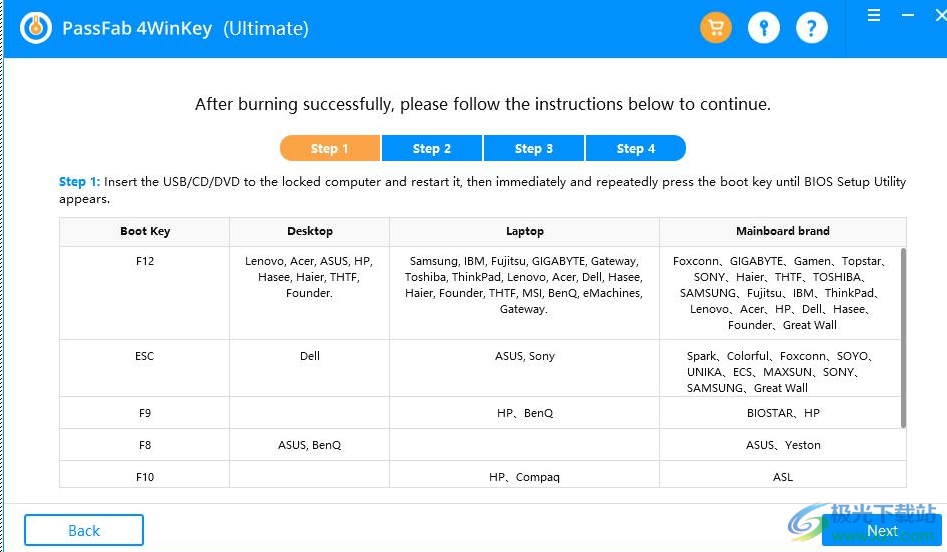
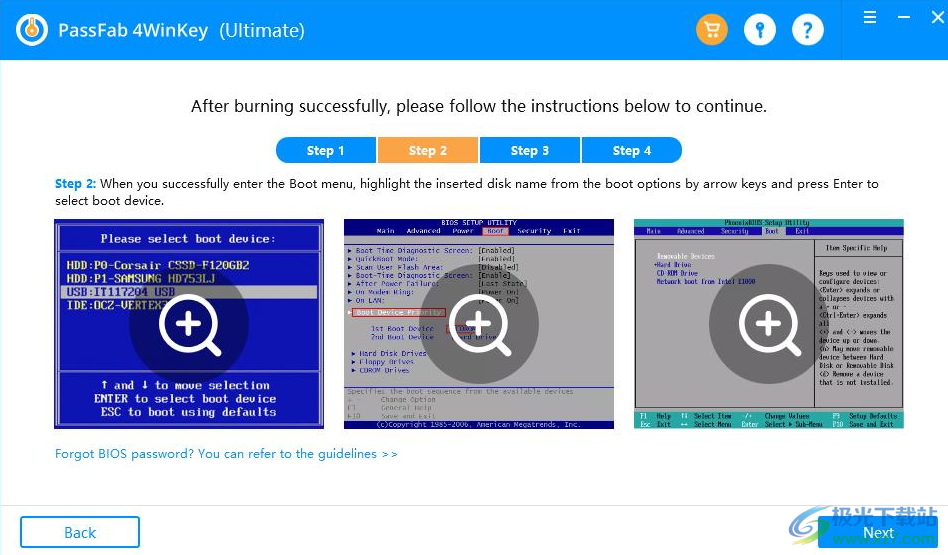
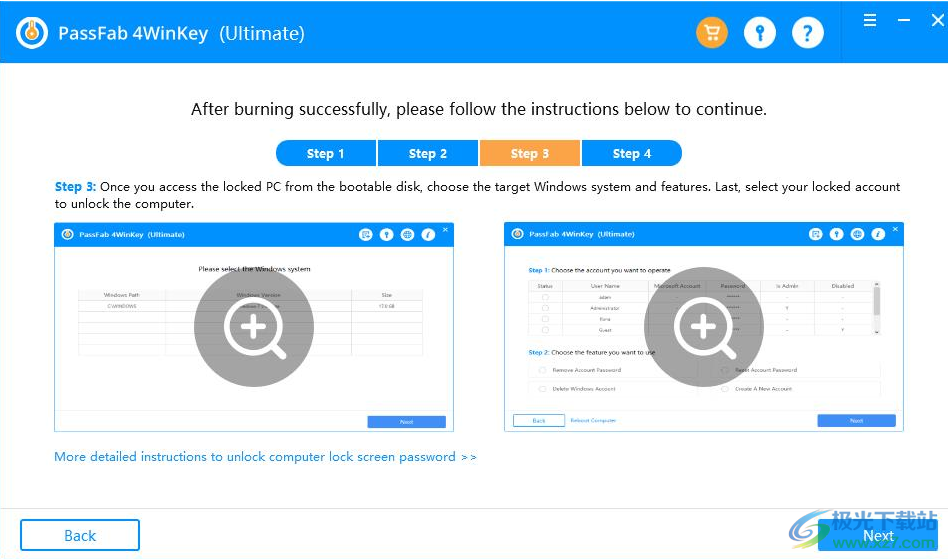
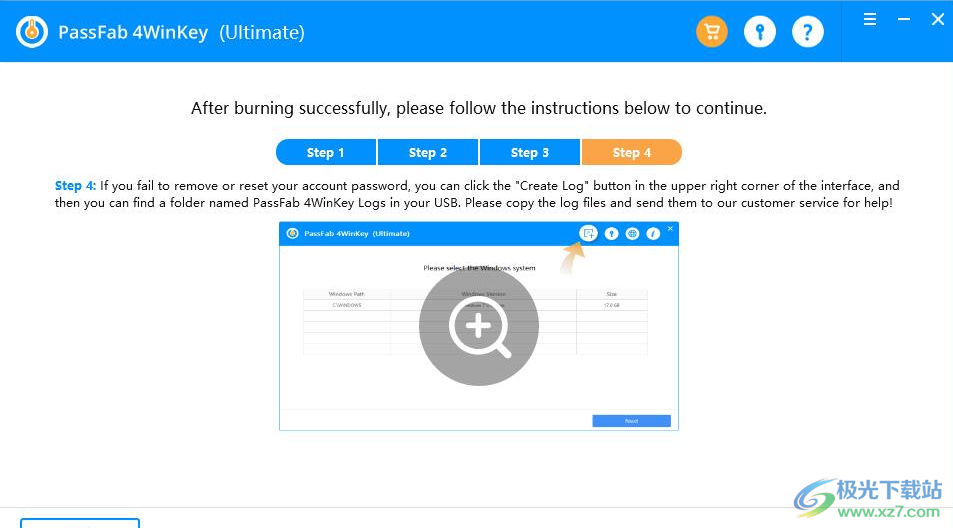
第 2 部分:从 CD/DVD/USB 启动 Windows 系统
将可引导的 USB、CD 或 DVD 插入密码锁定的 Windows 笔记本电脑或台式机。
重新启动计算机,按键盘上的“F12”或“ESC”进入启动菜单。
提示:
不同主板进入Boot菜单的按键可能不同。
进入 Boot 菜单的常用键是 F12 或 ESC 在流行的计算机品牌上。
开机键桌面笔记本电脑主板品牌
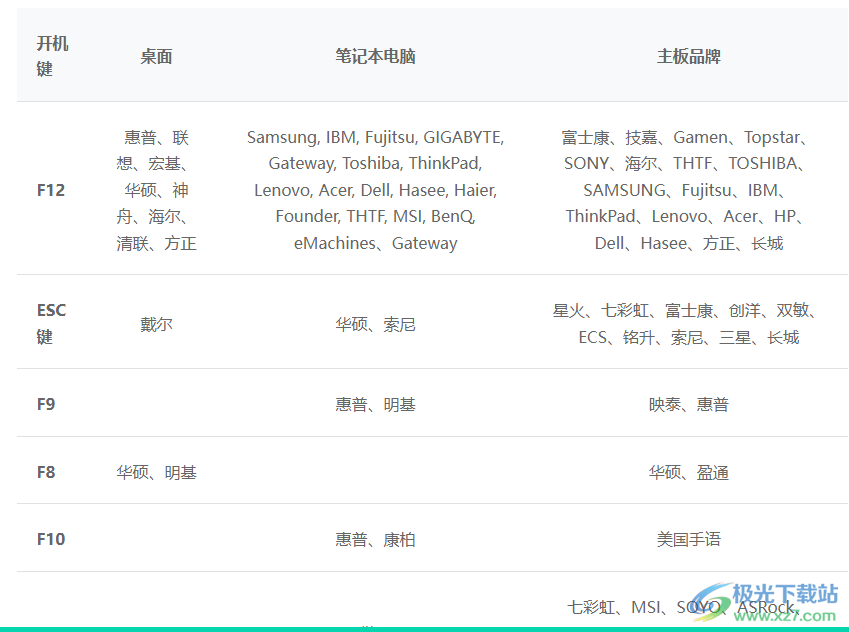
当你成功进入Boot菜单后,知识兔使用方向键找到你插入的磁盘名称。然后知识兔按“F10”保存退出。
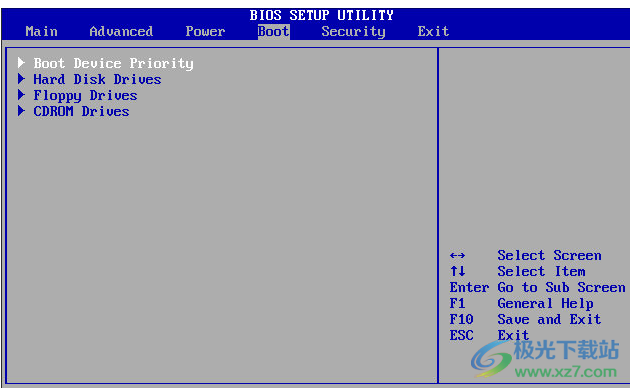
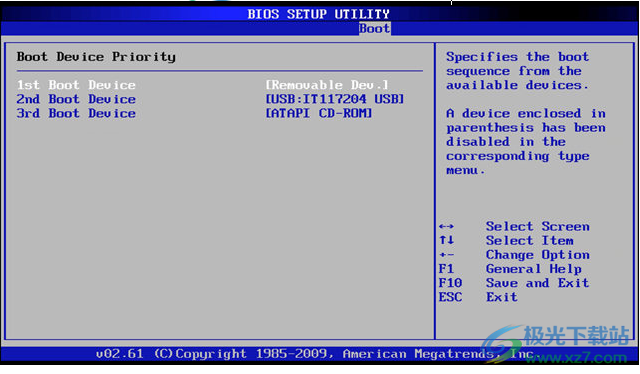
提示:
如果知识兔您的计算机正在运行 UEFI,请选择“UEFI:[USB/CD/DVD 名称]”作为第一个启动选项。
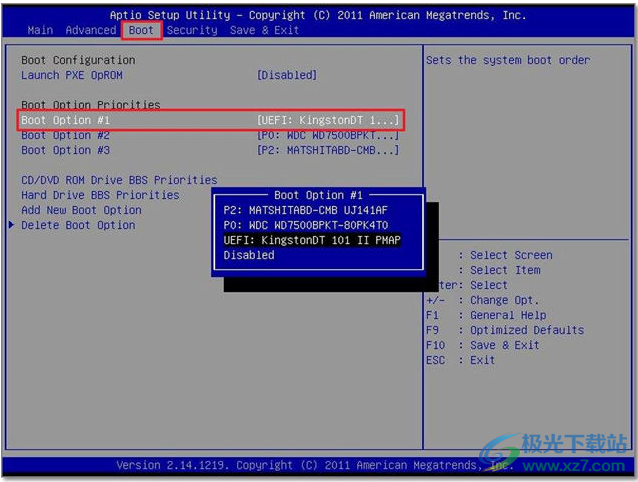
第 3 部分。重置/删除/删除/创建 Windows 帐户登录密码
退出 BIOS 设置后,您的计算机将重新启动。
PassFab 4WinKey 在旗舰版上分享以下功能。
删除帐户密码:删除 Windows 管理员或来宾、本地或域密码。
重置帐户密码:重置 Windows 本地管理员密码、访客密码或域密码,重置 Microsoft 密码。
删除 Windows 帐户:删除除本地内置帐户和 Microsoft 帐户之外的 Windows 帐户。
创建新帐户:创建 Windows 管理员或域帐户。
只需按照步骤执行重置/删除/删除/创建 Windows 密码。
选择Windows系统。
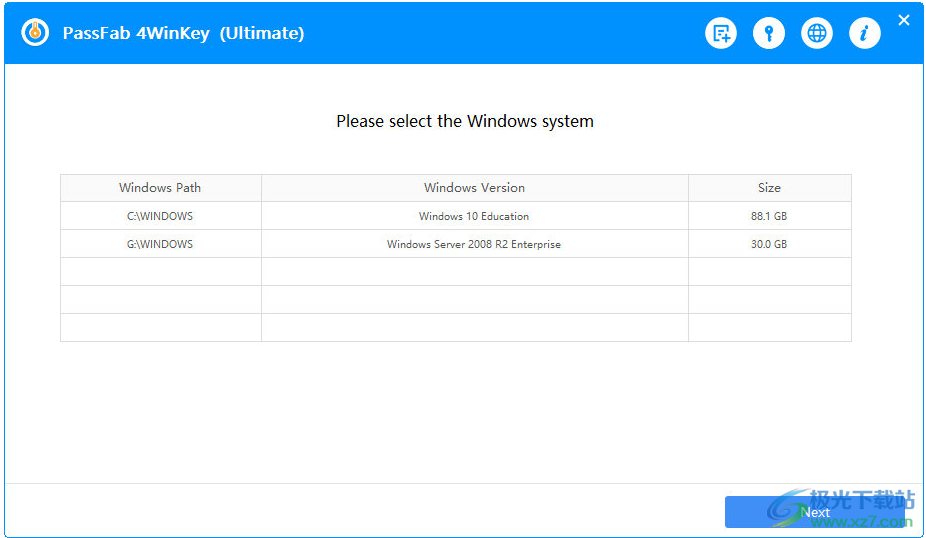
删除/重置/删除/创建密码。
删除密码:选择您要删除密码的帐户,然后知识兔单击“下一步”按钮继续。
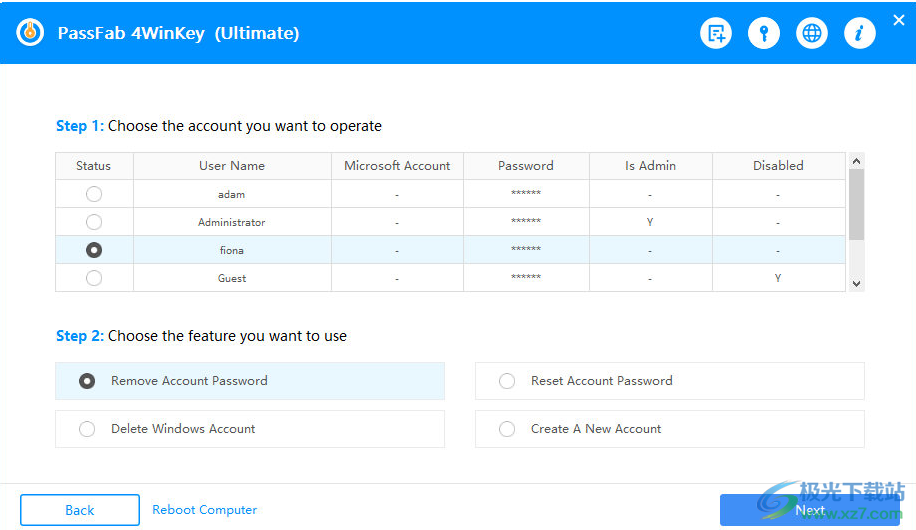
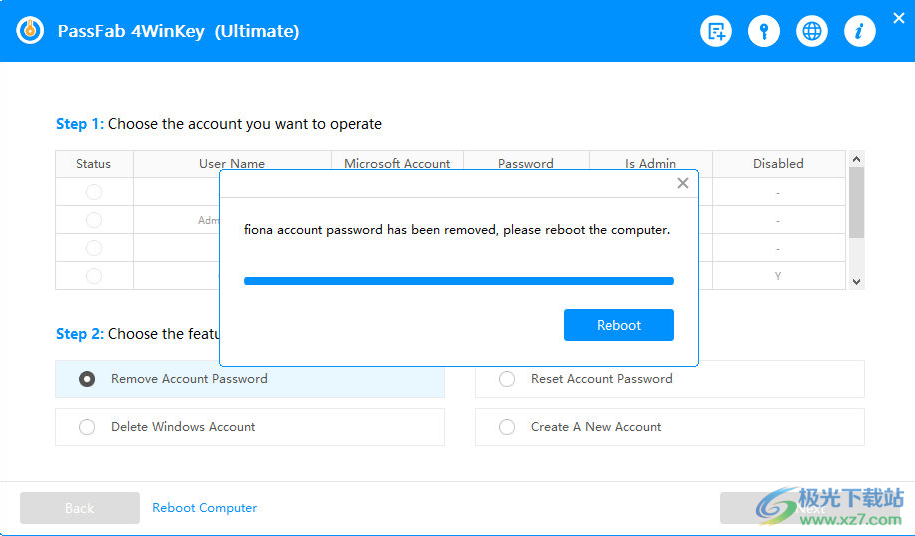
重置密码:选择本地来宾账户/管理员账户/微软账户,然后知识兔在文本框中输入新密码,知识兔点击“下一步”按钮继续。
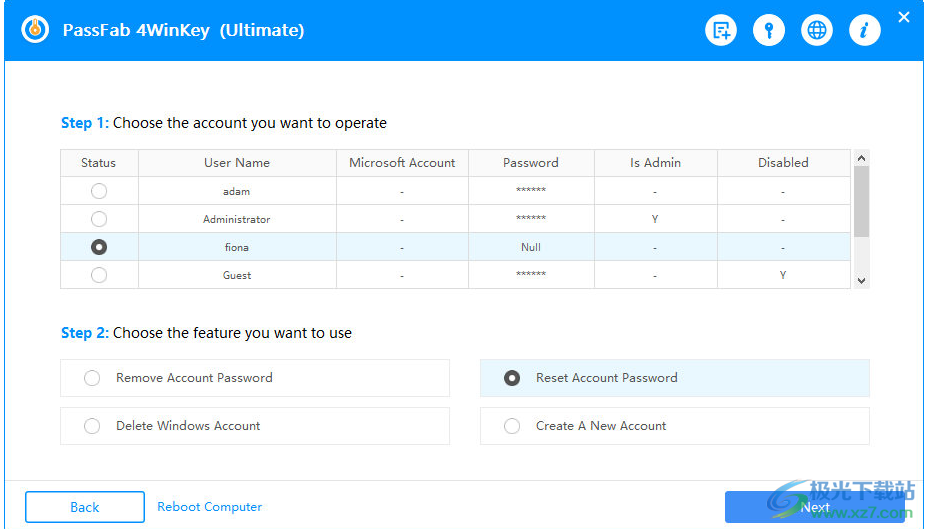
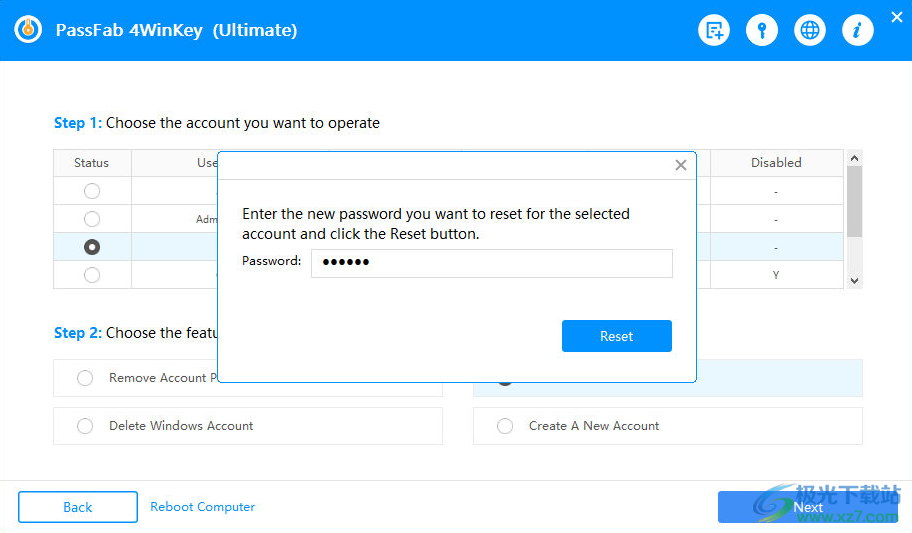
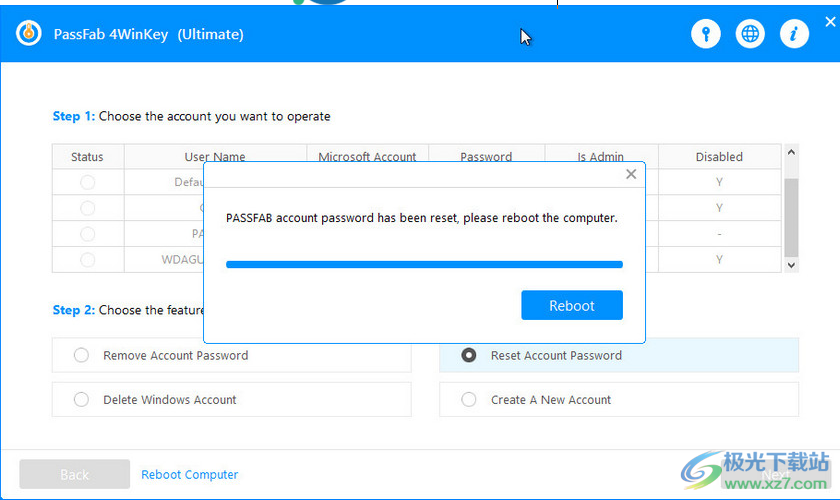
删除帐户:选择一个您要删除的用户帐户,然后知识兔单击“下一步”。成功删除选定的 Windows 帐户后。单击“重新启动”以重新启动。
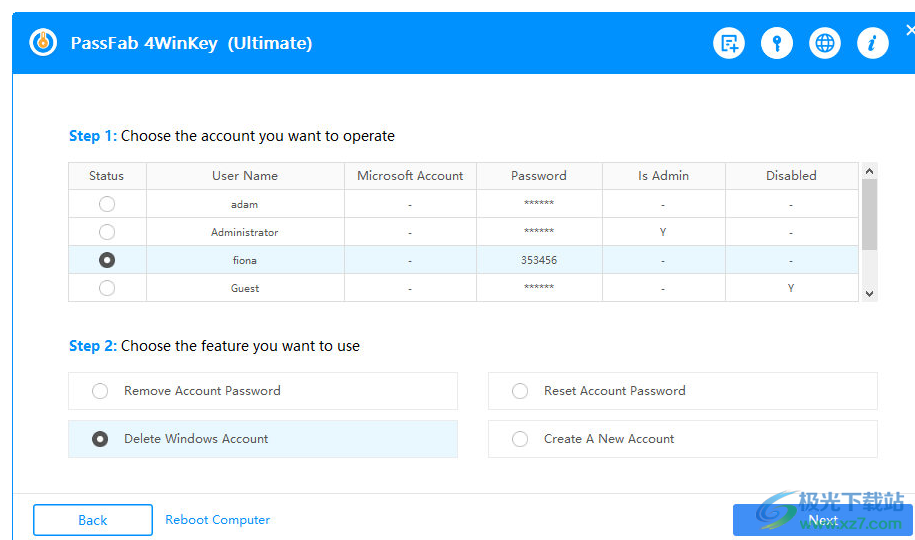
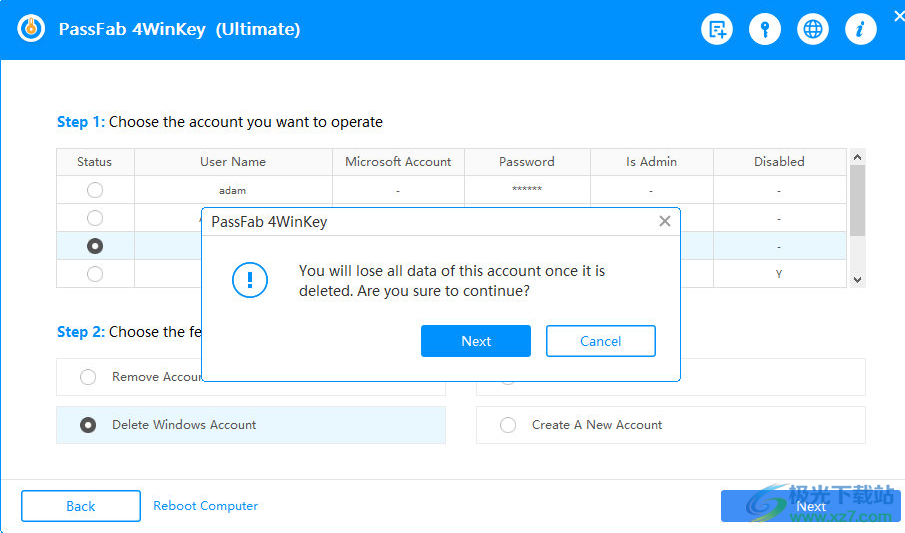
提示:
如果知识兔删除/重置密码失败,知识兔可以在Windows登录界面连续按5次Shift键调出Passfab 4Winkey,再次删除/重置。
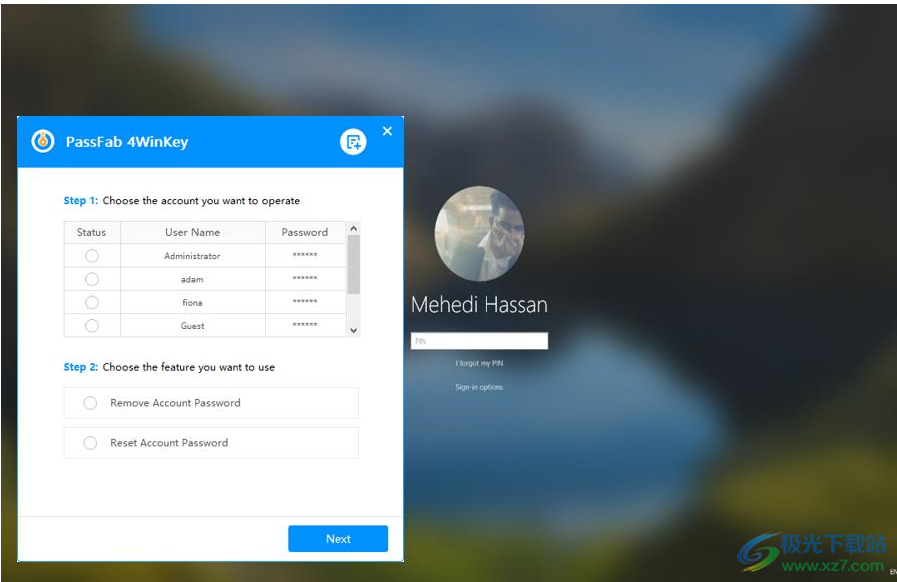
文件管理:选择文件管理来管理磁盘上的文件。您可以选择将文件复制到您的 USB/CD/DVD,或通过文件管理删除文件。
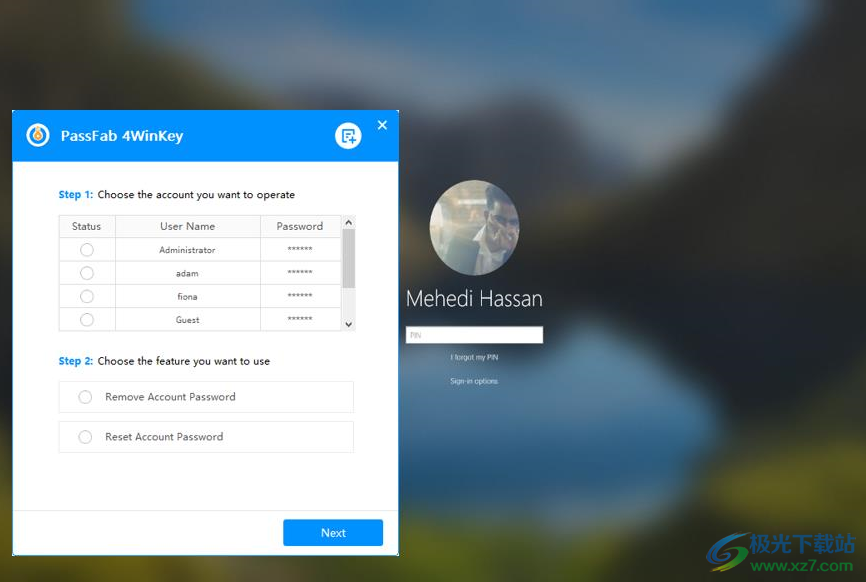
创建新帐户:选择创建新帐户并单击“创建”按钮。现在,知识兔输入新帐户的用户名和密码。完成后,单击“重新启动”以重新启动计算机。
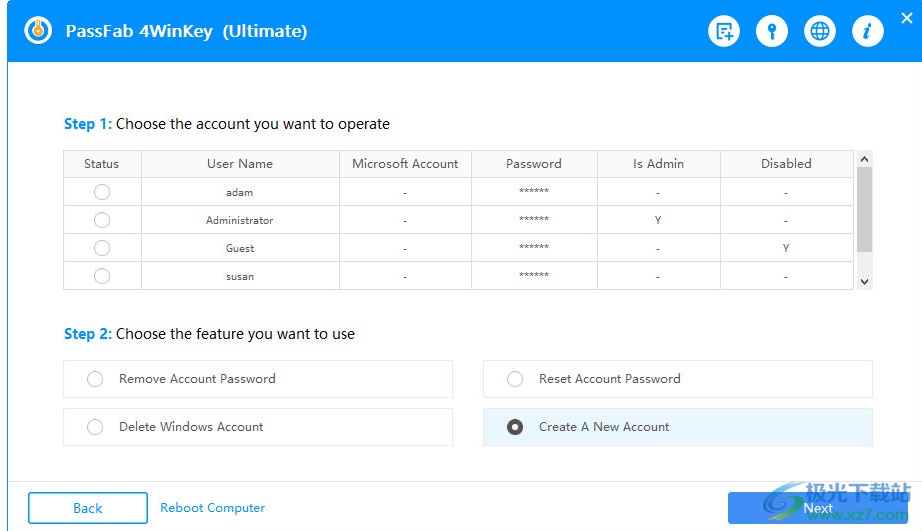
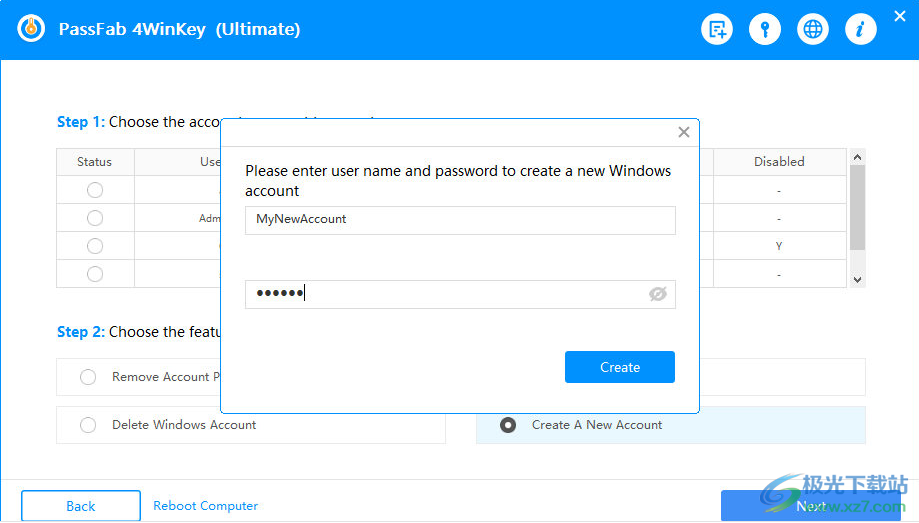
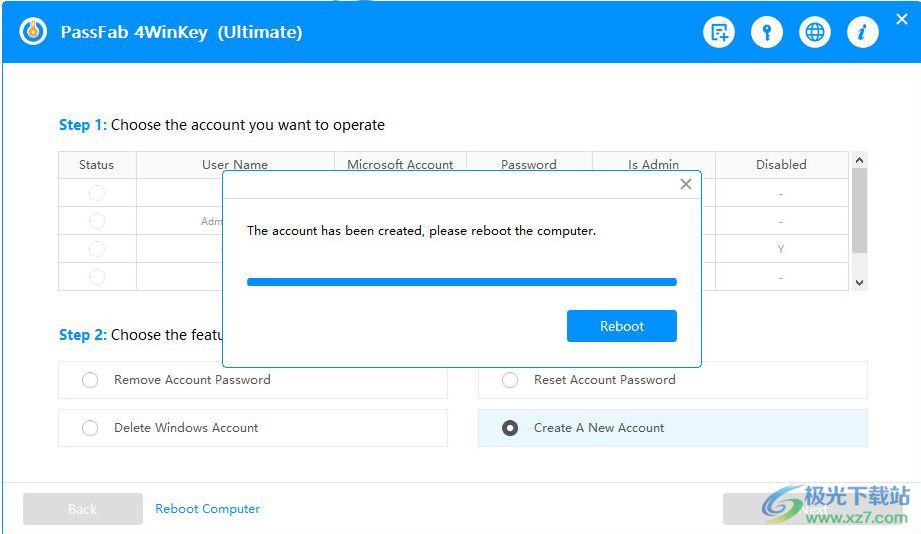
提示:
如果知识兔您的账户密码删除或重置失败,您可以知识兔点击界面右上角的“创建日志”按钮,您可以在您的U盘中找到一个名为PassFab 4winkeyLogs的文件夹。请复制日志文件并将其发送给我们的客户服务以寻求帮助。
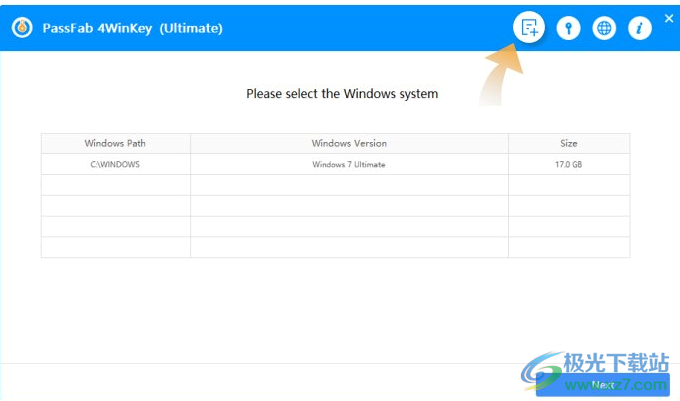
常见问题
Q1:PassFab 4WinKey是否合法?
A1:PassFab4Winkey是一款合法的密码恢复软件,您可以放心使用。该产品支持免费试用、免费技术支持和30天退款保证。
问题3:PassFab 4WinKey安全吗?
A3:PassFab 4WinKey是100%安全的,它不会侵犯您的隐私,也不会强迫您下载与产品无关的任何内容。
Q4:PassFab 4WinKey会导致数据丢失吗?
A4:不会。它绝对安全地重置/删除 Windows 密码或删除/创建 Windows 帐户,并确保您不会丢失计算机中的任何数据。
问题5:在使用PassFab 4Winkey之前,我需要准备什么?
A5:USB 闪存驱动器或 CD/DVD,知识兔以及可访问的计算机,Windows 或 Mac。
Q6:我的电脑被锁定了,如何下载4Winkey?
A6:在这种情况下,您必须使用另一台可访问的计算机下载、安装软件并使用 USB/CD/DVD 创建 Windows密码重设盘,然后知识兔使用该光盘解锁您锁定的 PC。
问题7:如何选择PassFab 4WinKey的版本?
A7:如果知识兔您没有USB,请选择标准版本。如果知识兔您有USB并且知识兔想要删除密码,请选择专业版。如果知识兔要删除域管理员密码,请选择Enterpriseversion。如果知识兔你想使用所有功能,终极版是最好的。
下载仅供下载体验和测试学习,不得商用和正当使用。